联想笔记本电脑黑屏怎么办?快速解决方法有哪些?
- 网络指南
- 2025-02-24
- 22
联想笔记本电脑是一款受欢迎的电脑品牌,然而有时候用户可能会遇到笔记本电脑突然出现黑屏的问题,这给用户的正常使用带来了很大的困扰。本文将为您介绍一些解决联想笔记本电脑黑屏问题的实用技巧,帮助您快速恢复正常使用。

一、检查电源是否连接稳定
在遇到联想笔记本电脑黑屏问题时,首先要检查电源是否连接稳定。确认电源线插头和电源接口连接牢固,无松动或接触不良现象。
二、检查显示器连接线是否正常
若电源连接正常但仍出现黑屏问题,接下来需要检查显示器连接线是否正常。先检查显示器数据线是否牢固连接,如果是外接显示器,则还需要检查连接线是否有损坏。

三、尝试重新启动电脑
当遇到黑屏问题时,可以尝试重新启动电脑。按住电源按钮长按几秒钟,直到电脑关闭,然后再次按下电源按钮开机。如果运气好,黑屏问题可能会得到解决。
四、检查是否有外部设备干扰
有时候,联想笔记本电脑黑屏问题可能是由于外部设备的干扰引起的。请断开所有外部设备(如鼠标、键盘、移动硬盘等),然后重新启动电脑,看是否解决了黑屏问题。
五、调整亮度和对比度设置
在某些情况下,黑屏问题可能是由于亮度和对比度设置太低导致的。尝试按下笔记本上的亮度调节键,逐渐增加亮度,看是否恢复正常显示。
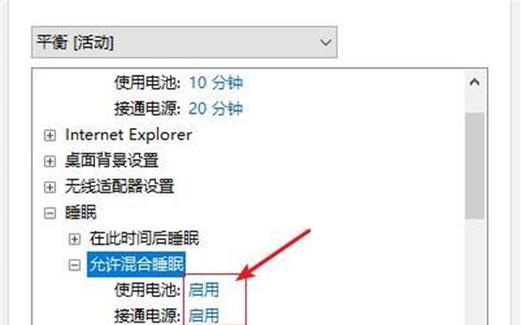
六、检查操作系统是否出现故障
操作系统故障也可能导致联想笔记本电脑黑屏问题。尝试进入安全模式,如果在安全模式下可以正常显示,那么问题很可能是由操作系统引起的。
七、更新显卡驱动程序
显卡驱动程序过期或损坏也可能导致黑屏问题。请访问联想官方网站或显卡厂商网站,下载并安装最新的显卡驱动程序,然后重启电脑,看是否解决了问题。
八、进行系统恢复
如果以上方法都无效,可以考虑进行系统恢复。使用系统恢复功能可以将电脑还原到之前的某个时间点,可能会解决黑屏问题。请确保提前备份重要数据。
九、检查硬件故障
若以上方法均未解决黑屏问题,可能是由于硬件故障引起的。建议联系联想售后服务中心,寻求专业的技术支持和维修。
十、清理内存及风扇
过热和内存问题也可能导致黑屏。可以尝试使用笔记本散热器进行散热,或者清理内存模块并重新安装,看是否有所改善。
十一、检查硬盘是否故障
硬盘故障也可能导致黑屏问题。可以使用一些硬盘检测工具进行检测,看是否存在硬盘故障,并及时进行修复或更换。
十二、重装操作系统
如果其他方法都无效,可以考虑重装操作系统。备份好重要数据后,使用系统安装盘或恢复分区进行操作系统的重新安装。
十三、更新BIOS
BIOS过期或损坏也可能导致黑屏问题。请访问联想官方网站,下载并安装最新的BIOS程序,然后按照提示进行更新。
十四、检查显示器硬件
若使用外接显示器,黑屏问题可能是由于显示器硬件故障引起的。检查显示器是否连接正常,或者尝试连接其他显示器进行测试。
十五、请专业人员修理
如果以上方法都无效,建议寻求专业人员的帮助,他们可以更准确地判断问题所在,并进行修理或更换相关部件。
联想笔记本电脑黑屏问题可能是由多种原因引起的,但我们可以通过检查电源、显示器连接线、重新启动电脑等方法来尝试解决。如果这些方法无效,可能需要考虑操作系统故障、显卡驱动问题、硬件故障等,并根据具体情况采取相应的解决方法。若实在无法解决,最好寻求专业人员的帮助。
版权声明:本文内容由互联网用户自发贡献,该文观点仅代表作者本人。本站仅提供信息存储空间服务,不拥有所有权,不承担相关法律责任。如发现本站有涉嫌抄袭侵权/违法违规的内容, 请发送邮件至 3561739510@qq.com 举报,一经查实,本站将立刻删除。!
本文链接:https://www.nfrmczp.cn/article-6834-1.html























